ホームページ >ソフトウェアチュートリアル >モバイルアプリ >Baidu Map でライブ ナビゲーションを設定する方法 Baidu Map でライブ ナビゲーションを設定する方法
Baidu Map でライブ ナビゲーションを設定する方法 Baidu Map でライブ ナビゲーションを設定する方法
- 王林オリジナル
- 2024-07-15 11:38:55781ブラウズ
百度地図の継続的な更新とアップグレードにより、現実のナビゲーション機能はナビゲーション愛好家にとって朗報となりました。ナビゲーション エクスペリエンスをさらに向上させるために、PHP エディター Baicao が、Baidu Maps で実際のナビゲーションを設定する方法を詳しく紹介します。これにより、運転中に実際の環境を簡単にナビゲートできるようになります。このガイドでは、ライブ モードをオンにする方法を詳しく説明し、この機能に関する役立つヒントを提供します。続きを読んで、あらゆる旅行をよりインテリジェントで便利にする、Baidu Maps ライブ ナビゲーションの魔法を発見してください。

Baidu Map でライブ ナビゲーションを設定する方法
まず注意すべきこと: 安全上の理由から、ライブ ナビゲーションは歩行中にのみ使用でき、運転中には使用できません。方法は次のとおりです:
1.百度地図アプリを開いてログインします。ページに入ったら、ページ右下の[ルート](下図の赤矢印の先)をクリックします
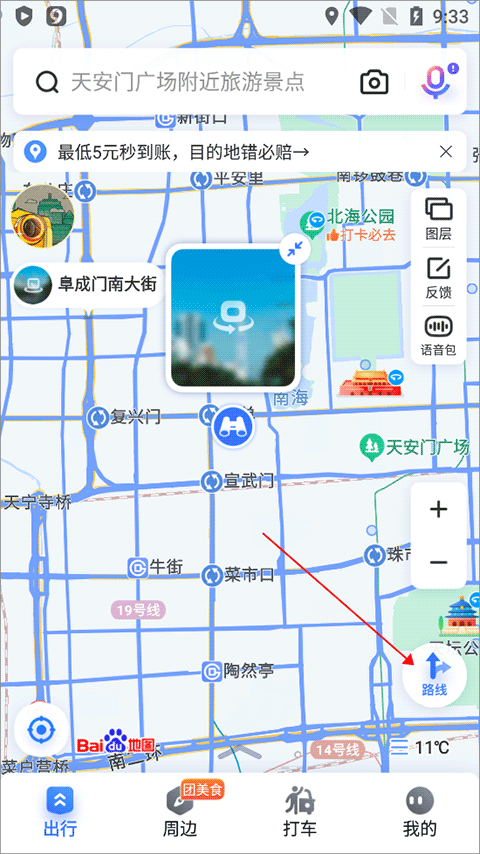
2.新しいページが開き、ページ上部の をクリック ナビゲーションモード設定バー(下図赤枠部分)でナビゲーション方法を徒歩に切り替え、下部の[ライブナビゲーション]をクリックページの (下の図の赤い矢印で指されている)
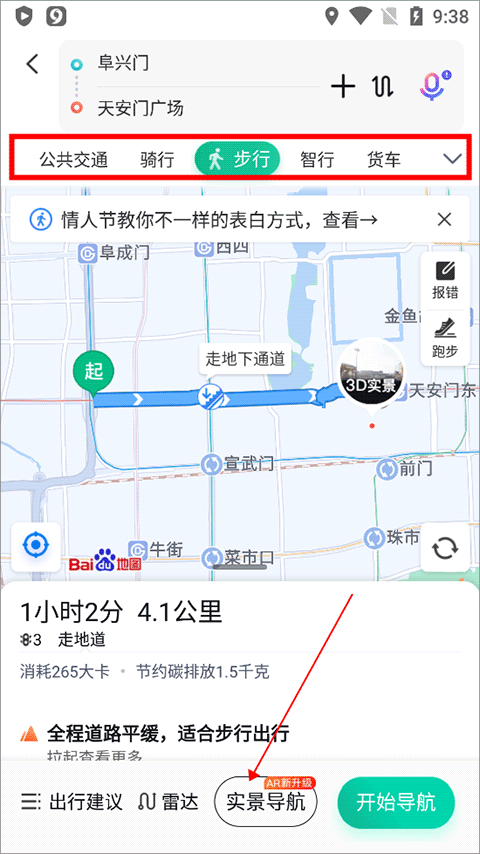
3. アプリケーションが携帯電話のカメラをオンにすることを許可し、[次へ] をクリックします
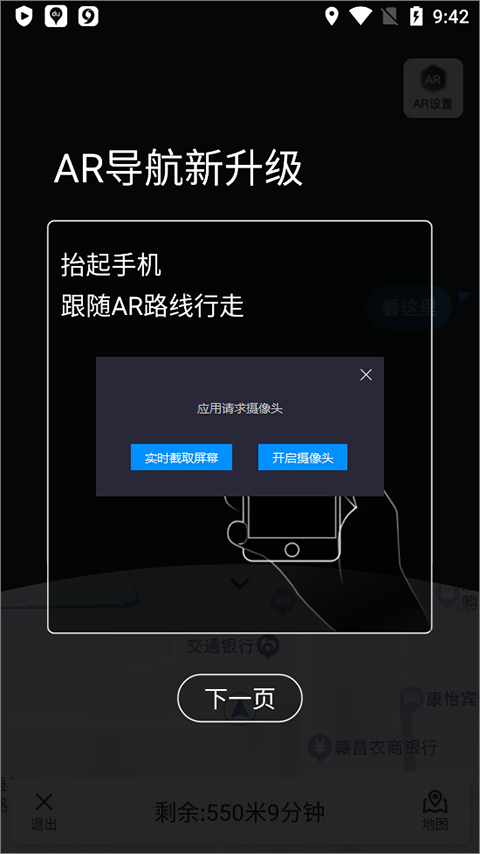
4. AR ナビゲーション ページに入ったら、リフトしますAR ナビゲーション モードを使用するには電話機を置き、通常の歩行ナビゲーション モードを使用するには電話機を平らに置きます。ご自身の安全のため、交差点など車の多い場所では携帯電話を置き、歩行の安全に留意することをお勧めします。

5. ARナビゲーションが開始されると、実際のシーンでルート案内に従うことができます。 ARナビゲーション開始後、携帯電話にルートが表示されない場合は、ルート案内標識に従ってルートを検索できます。

6. ルートの分岐点では、写真のように曲がる矢印アイコンが表示されますので、ここで曲がることができます。
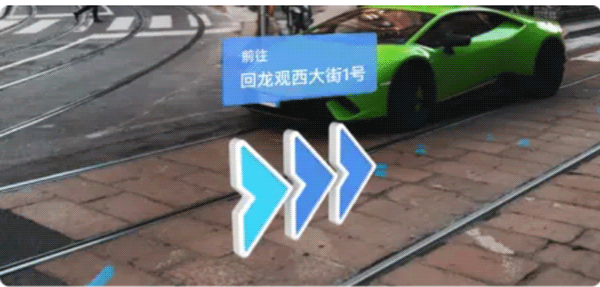
7. ルートに高架/地下道が必要な場合は、高架/地下道の前に図に示すように高架/地下道のアイコンが表示されます。ここでは通常、高架を上ったり下を通過したりできます。

8. 終点に到達すると、終点に図のような終点アイコンが表示されます。
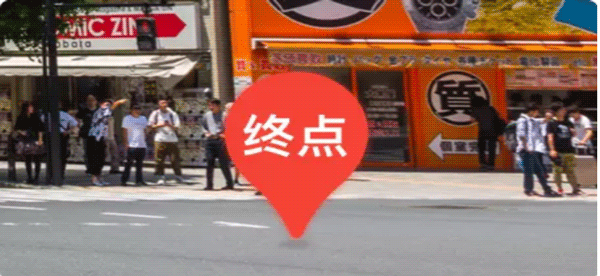
以上がBaidu Map でライブ ナビゲーションを設定する方法 Baidu Map でライブ ナビゲーションを設定する方法の詳細内容です。詳細については、PHP 中国語 Web サイトの他の関連記事を参照してください。

